Google Maps tetap menjadi pilihan utama bagi jutaan orang, menawarkan fitur seperti tampilan jalan, ulasan bisnis lokal, dan perencanaan rute multi-tujuan. Saat ini, Aplikasi google di Huawei lebih mudah daripada sebelumnya. Baik untuk perjalanan sehari-hari, bepergian, atau mencari layanan terdekat, ada cara yang andal untuk menjalankan Google Maps. Artikel ini membagi prosesnya ke dalam langkah-langkah jelas, mencakup persiapan dan dua metode instalasi efektif.
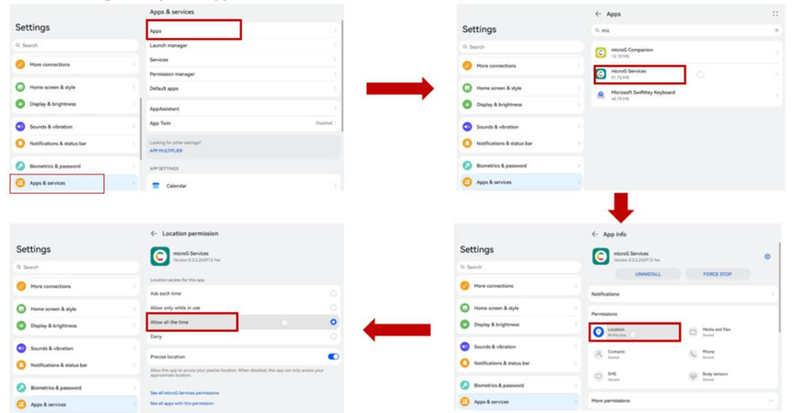
Persiapan dan Pemeriksaan Keamanan
Memahami Ekosistem Perangkat Lunak Huawei
Perangkat Huawei menjalankan HarmonyOS atau EMUI, sistem operasi yang dirancang untuk berfungsi tanpa Google Mobile Services (GMS). Artinya, aplikasi yang bergantung pada GMS—seperti Google Maps—mungkin mengalami masalah fungsi jika diinstal langsung. Namun, solusi pihak ketiga dan metode alternatif telah muncul sebagai jembatan. Penting untuk dicatat bahwa metode ini aman jika dilakukan dengan benar, tetapi tetap berhati-hati. Hindari situs tidak dikenal karena berisiko mengandung malware. Gunakan hanya platform terpercaya yang disebutkan di sini untuk melindungi perangkat dan data Anda.
Mengaktifkan Sumber Tidak Dikenal
Kebanyakan metode instalasi memerlukan izin untuk menginstal aplikasi dari “Sumber Tidak Dikenal,” pengaturan yang secara default dinonaktifkan di Huawei demi keamanan. Untuk mengaktifkannya: Buka Pengaturan > Keamanan & Privasi > Pengaturan Lainnya > Instal Aplikasi dari Sumber Eksternal. Pilih aplikasi atau browser yang akan digunakan untuk mengunduh (misalnya AppGallery, Chrome), lalu aktifkan “Izinkan.” Setelah instalasi selesai, nonaktifkan kembali pengaturan ini untuk mengurangi risiko—aktifkan hanya jika diperlukan untuk aplikasi terpercaya.
Metode Instalasi
Metode 1: Menggunakan Huawei AppGallery
AppGallery milik Huawei kadang-kadang menyertakan Google Maps, meskipun ketersediaannya dapat bervariasi menurut wilayah. Berikut cara memeriksanya:
Buka AppGallery (sudah terpasang di semua ponsel Huawei; cari ikon tas belanja warna-warni).
Ketik “Google Maps” di bilah pencarian dan tekan cari. Jika muncul, ketuk aplikasi tersebut.
Periksa nama pengembang—pastikan tertulis “Google LLC” untuk menjamin keaslian. Tekan “Instal” dan tunggu hingga proses selesai.
Setelah terpasang, buka Google Maps. Fitur dasar seperti melihat peta dan mendapatkan arah kemungkinan berfungsi, tetapi login akun Google atau fitur lalu lintas waktu nyata mungkin terbatas tanpa GMS.
Jika Google Maps tidak tersedia di AppGallery, lanjutkan ke metode berikutnya.
Metode 2: Menggunakan GBox untuk Fungsionalitas Lengkap
GBox adalah aplikasi terpercaya yang menciptakan lingkungan aman agar layanan Google dapat berjalan di perangkat Huawei. Aplikasi ini bertindak sebagai “wadah” agar aplikasi yang bergantung pada GMS berjalan lancar.
Buka AppGallery dan cari “GBox.” Instal aplikasi tersebut (dikembangkan oleh “GBox Team”).
Buka GBox dan beri semua izin yang diminta (penyimpanan, lokasi, dll.).
Di dalam GBox, akan muncul daftar aplikasi Google. Ketuk “Google Maps” dan pilih “Instal.” GBox akan mengunduh APK resmi langsung dari server Google.
Setelah terpasang, buka Google Maps melalui GBox. Kini Anda dapat login dengan akun Google, mengakses lokasi tersimpan, dan menggunakan fitur waktu nyata—semuanya tanpa GMS penuh.
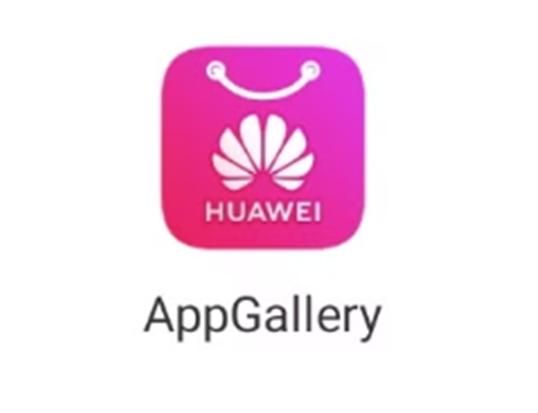
Pemecahan Masalah Umum
Mengatasi Gagal Instalasi
Jika aplikasi gagal terpasang, periksa koneksi internet Anda—gunakan Wi-Fi jika sebelumnya memakai data seluler. Hapus cache AppGallery atau GBox: Buka Pengaturan > Aplikasi > AppGallery/GBox > Penyimpanan > Hapus Cache. Pastikan juga ruang penyimpanan cukup (Google Maps memerlukan ~200MB). Jika menggunakan GBox, perbarui ke versi terbaru, karena versi lama bisa bermasalah.
Mengatasi Gangguan Fungsi
Jika Maps crash atau gagal memuat, coba nyalakan ulang ponsel Anda. Untuk masalah lokasi, aktifkan mode “Akurasi Tinggi” di Pengaturan > Lokasi. Jika login gagal, keluar dari GBox, buka kembali aplikasinya, lalu coba login ulang. Hindari penggunaan VPN selama proses setup, karena bisa mengganggu koneksi GBox ke server Google.
Kesimpulan
Menginstal Google Maps di ponsel Huawei sangat memungkinkan dengan alat yang tepat. Baik menggunakan AppGallery untuk kebutuhan dasar atau GBox untuk fitur lengkap, mengikuti langkah-langkah ini memastikan pengalaman yang lancar. Utamakan keamanan dengan tetap menggunakan sumber terpercaya, dan atasi masalah kecil dengan tips yang tersedia. Kini Anda bisa menikmati navigasi mulus di perangkat Huawei Anda.
